R实战之热点图(HeatMap)
快速实现是搜索帮助文档的首要目的,所以此处涉及实战的文章一概略去传统帮助文档的理论部分,直接上代码加注释!
本文将介绍R语言下利用ggplot2包制作heatmap的代码
-------------------------我是分割线-------------------------------
测试数据:
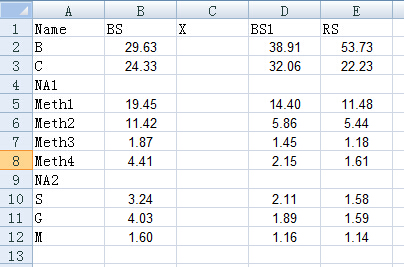
数据中的空白行、列用以分割heatmap,区别不同的数据处理,如不需要删除即可。
1、制作连续型
1 #引入包 2 library(ggplot2) 3 library(reshape) 4 library(zoo) 5 6 #载入windows下的字体 7 library(extrafont) 8 #loadfonts(device="win") 9 #查看字体库 10 #fonts() 11 12 #读取数据 13 mydata <- read.csv("G:\\R\\test\\Book3.csv",sep=",",header=TRUE) 14 mydata 15 16 #数据转换成 ‘rowname, columnname, value’这样形式的数据 17 mydata.m <- melt(mydata) 18 19 ##设置图形样式 20 theme_change <- theme( 21 #设置xy轴字体样式、大小等 colour="grey50", 22 axis.text.x=element_text(family = "Arial",size=12, colour="black",angle = 0), 23 axis.text.y=element_text(family = "Arial",size=12, colour="black",face="italic"), 24 axis.title.x=element_text(family = "Arial",angle=0, face="plain", size=14),#font face ("plain", "italic", "bold", "bold.italic") 25 axis.title.y=element_text(family = "Arial",angle=270, face="plain", size=14), 26 axis.line = element_blank(), 27 axis.ticks = element_blank(), 28 #设置图例字体样式大小 29 #legend.text 30 #legend.title 31 #legend.position #the position of legends ("none", "left", "right", "bottom", "top", or two-element numeric vector) 32 #清空背景及xy轴样式 33 plot.background = element_blank(), 34 panel.grid.minor = element_blank(), 35 panel.grid.major = element_blank(), 36 panel.background = element_blank(), 37 panel.border = element_blank() 38 ) 39 40 ## 输出图形 #Arial 41 p <- ggplot(data = mydata.m, aes(x = variable, y = Name, fill = value)) + 42 geom_tile()+ 43 #geom_tile(color="white", size=0.1) + #color="white", size=0.1设置栅格之间的分割线颜色及大小 44 theme_classic() + #去掉灰快 45 theme_change + 46 scale_x_discrete(limits=c("BS","X", "BS1","RS"),labels=c("BS","","BS","RS"))+#x轴排序及标注 47 scale_y_discrete(limits=c("B","C","NA1","Meth1", "Meth2","Meth3","Meth4","NA2","S","G","M"),labels=c("B","C","","Meth1", "Meth2","Meth3","Meth4","","S","G","M"))+ #y轴排序及标注 48 xlab('row name1') + 49 ylab('column name') + #更改行名和列名 50 scale_fill_gradient(na.value='#FFFFFF',low = 'green', high = 'red')+ #修改图例名字以及图中颜色 51 #scale_fill_gradient2('legend name', na.value='#FFFFFF',low = '#8856a7', high = '#636363', mid = '#ece7f2')+ #修改图例名字以及图中颜色 52 geom_text(aes(label=round(value,2)), family="Arial", angle=0, colour = "black",size=5)#显示每个栅格的数值及字体设置 53 p 54 55 #legend的设置参见http://www.cookbook-r.com/Graphs/Legends_(ggplot2)/
输出效果图:
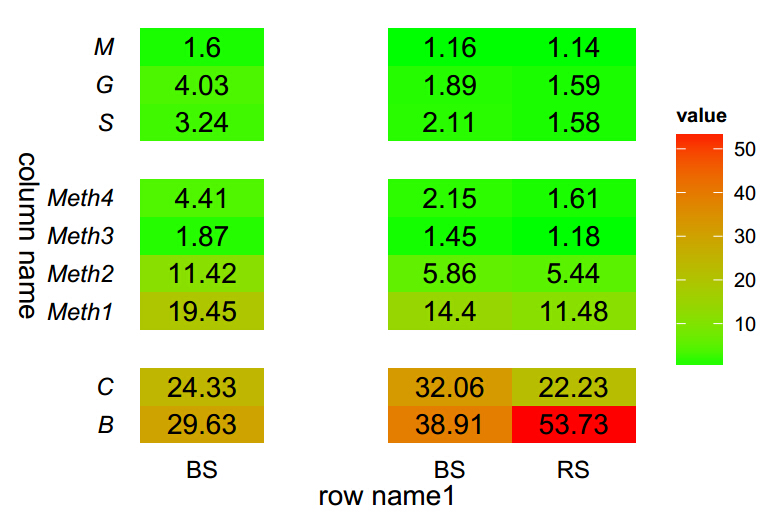
2、分级别显示
1 #引入包 2 library(ggplot2) 3 library(reshape) 4 library(zoo) 5 6 #载入windows下的字体 7 library(extrafont) 8 #loadfonts(device="win") 9 #查看字体库 10 #fonts() 11 12 #读取数据 13 mydata <- read.csv("G:\\R\\test\\Book3.csv",sep=",",header=TRUE) 14 mydata 15 16 #数据转换成 ‘rowname, columnname, value’这样形式的数据 17 mydata.m <- melt(mydata) 18 19 #将现有的value值划分等级 20 quantile_range <- quantile(mydata.m$value, na.rm = TRUE, probs = seq(0, 1, 0.2)) 21 22 #颜色模板 23 color_palette <- colorRampPalette(c("green", "red"))(length(quantile_range) - 1) 24 25 #图例标签 26 label_text <- rollapply(round(quantile_range, 2), width = 2, by = 1, FUN = function(i) paste(i, collapse = " : ")) 27 28 #将value值用1,2,3,4...等级代替(用以着色) 29 mod_mat <- matrix(findInterval(mydata.m$value, quantile_range, all.inside = TRUE)) 30 31 32 ##设置图形样式 33 theme_change <- theme( 34 #设置xy轴字体样式、大小等 colour="grey50", 35 axis.text.x=element_text(family = "Arial",size=12, colour="black",angle = 0), 36 axis.text.y=element_text(family = "Arial",size=12, colour="black",face="italic"), 37 axis.title.x=element_text(family = "Arial",angle=0, face="plain", size=14),#font face ("plain", "italic", "bold", "bold.italic") 38 axis.title.y=element_text(family = "Arial",angle=270, face="plain", size=14), 39 axis.line = element_blank(), 40 axis.ticks = element_blank(), 41 #设置图例字体样式大小 42 #legend.text 43 #legend.title 44 #legend.position #the position of legends ("none", "left", "right", "bottom", "top", or two-element numeric vector) 45 #清空背景及xy轴样式 46 plot.background = element_blank(), 47 panel.grid.minor = element_blank(), 48 panel.grid.major = element_blank(), 49 panel.background = element_blank(), 50 panel.border = element_blank() 51 ) 52 53 ## 输出图形 #Arial 54 p <- ggplot(data = mydata.m, aes(mydata.m$variable, mydata.m$Name, fill=factor(melt(mod_mat)$value))) + 55 geom_tile()+ 56 #geom_tile(color="white", size=0.1) + #color="white", size=0.1设置栅格之间的分割线颜色及大小 57 theme_classic() + #去掉灰快 58 theme_change + 59 scale_x_discrete(limits=c("BS","X", "BS1","RS"),labels=c("BS","","BS","RS"))+#x轴排序及标注 60 scale_y_discrete(limits=c("B","C","NA1","Meth1", "Meth2","Meth3","Meth4","NA2","S","G","M"),labels=c("B","C","","Meth1", "Meth2","Meth3","Meth4","","S","G","M"))+ #y轴排序及标注 61 xlab('row name1') + 62 ylab('column name') + #更改行名和列名 63 scale_fill_manual(values = color_palette, name = "Level", labels = label_text) + 64 #scale_fill_gradient(na.value='#FFFFFF',low = 'green', high = 'red')+ #修改图例名字以及图中颜色 65 #scale_fill_gradient2('legend name', na.value='#FFFFFF',low = '#8856a7', high = '#636363', mid = '#ece7f2')+ #修改图例名字以及图中颜色 66 geom_text(aes(label=round(value,2)), family="Arial", angle=0, colour = "black",size=5)#显示每个栅格的数值及字体设置 67 p 68 69 #legend的设置参见http://www.cookbook-r.com/Graphs/Legends_(ggplot2)/
输出效果图:
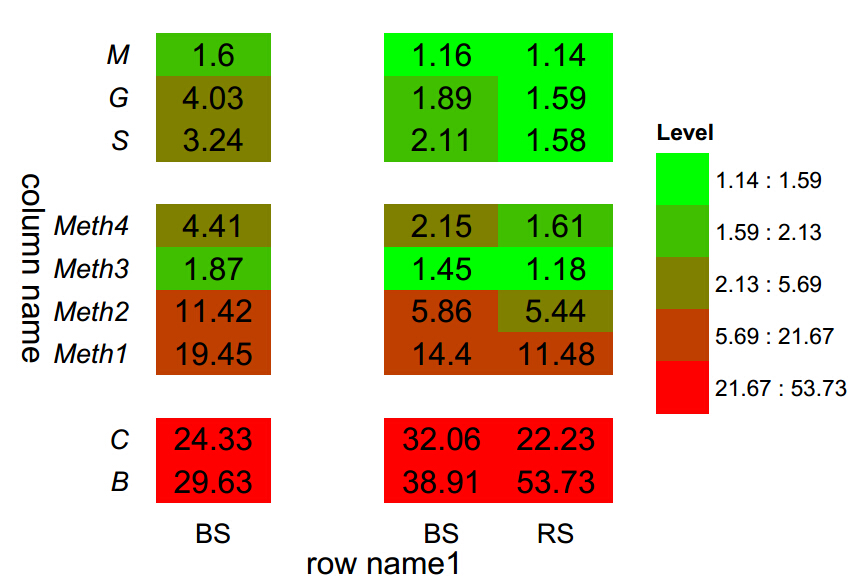
--------------------------------我是分割线------------------------------------
转载请注明出处!


